ኤስዲ ካርዶች ወይም ደህንነቱ የተጠበቀ ዲጂታል በዲጂታል ካሜራዎች ፣ በሞባይል ስልኮች ፣ በፒዲኤዎች እና በትንሽ ኮምፒተሮች መካከል መረጃን ለማከማቸት እና ለማስተላለፍ ያገለግላሉ። አንዳንድ ጊዜ ፣ ኤስዲ ካርዱ ሊበላሽ ይችላል ፣ ወይም በላዩ ላይ ያሉት ፋይሎች በድንገት ሊሰረዙ ይችላሉ። በ SD ካርድዎ ላይ ፋይሎች ከጠፉ እነሱን ወደነበረበት ለመመለስ ነፃ ፋይል መልሶ ማግኛ ፕሮግራም መጠቀም ይችላሉ።
ደረጃ
ዘዴ 1 ከ 2 - PhotoRec ን ለ Mac እና ለዊንዶውስ መጠቀም
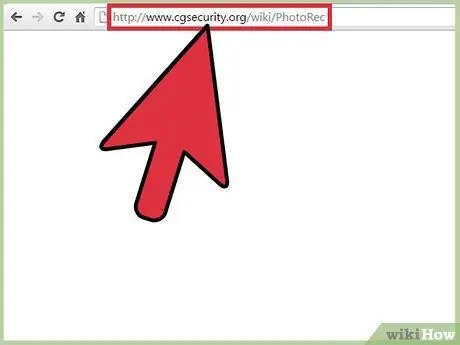
ደረጃ 1. PhotoRec Wiki ን ፣ ወይም ይህንን አገናኝ ይጎብኙ።
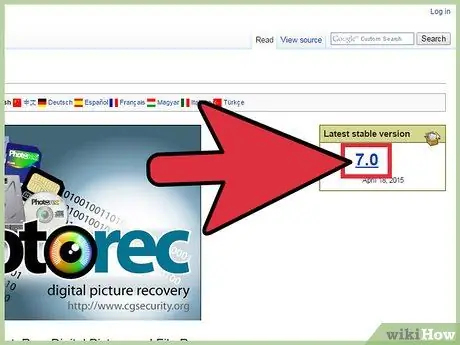
ደረጃ 2. የቅርብ ጊዜውን የተረጋጋ ስሪት ሳጥን ያግኙ ፣ ከዚያ “7.0” ን ጠቅ ያድርጉ።
በገጹ የላይኛው ቀኝ ጥግ ላይ ነው።
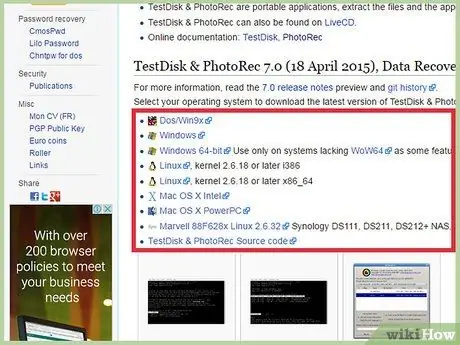
ደረጃ 3. “TestDisk & PhotoRec 7.0” እስኪያገኙ ድረስ በገጹ ውስጥ ይሸብልሉ ፣ ከዚያ ለኮምፒተርዎ ተስማሚ የሆነውን የ PhotoRec ሥሪት ጠቅ ያድርጉ።
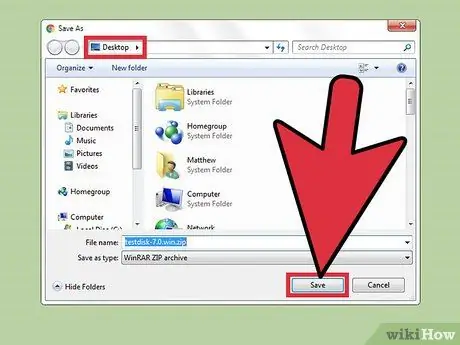
ደረጃ 4. የ PhotoRec ዚፕ ፋይልን ወደ ኮምፒተርዎ ያውርዱ።
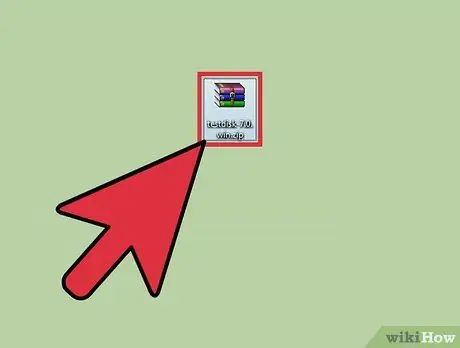
ደረጃ 5. እሱን ለማውጣት በፋይሉ ላይ ሁለቴ ጠቅ ያድርጉ።
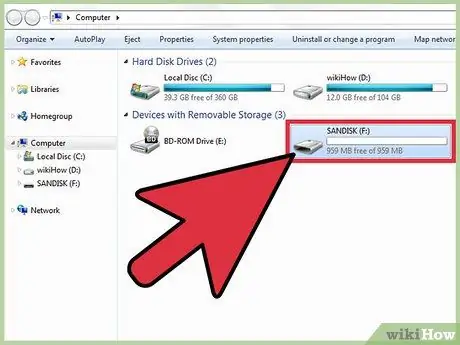
ደረጃ 6. የ SD ካርዱን በኮምፒተር ውስጥ ያስገቡ።
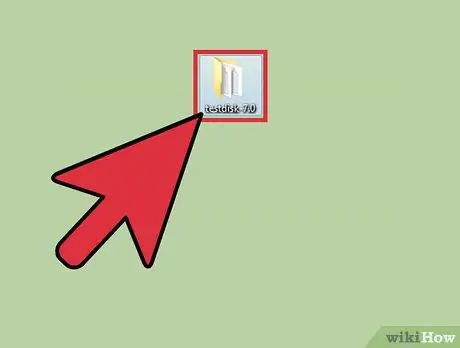
ደረጃ 7. እሱን ለመክፈት testdisk7.0 ፋይልን ይክፈቱ።
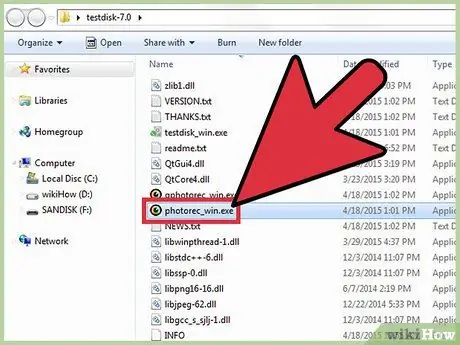
ደረጃ 8. ፕሮግራሙን ለመክፈት “Photorec” ን ሁለቴ ጠቅ ያድርጉ።
የትእዛዝ መስመሩ መስኮት ፎቶቶርክን ያሳያል።
ከተጠየቁ ፕሮግራሙን ለማካሄድ ፈቃድ ይስጡ።
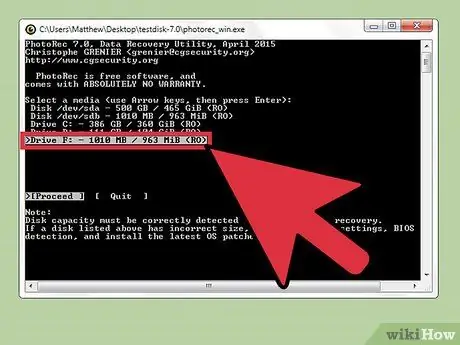
ደረጃ 9. የእርስዎን ኤስዲ ካርድ ወይም ድራይቭ ይምረጡ ፣ ከዚያ Enter ን ይጫኑ።
በትእዛዝ መስመር መስኮት ውስጥ መዳፊትን መጠቀም ስለማይችሉ ፕሮግራሙን ለማሰስ የቀስት ቁልፎችን ይጠቀሙ።
በማያ ገጹ ላይ ብዙ አማራጮችን ያያሉ። ለሚታየው ድራይቭ መጠን ትኩረት ይስጡ ፣ ከዚያ ከ SD ካርድዎ ጋር ተመሳሳይ የሆነውን ይምረጡ።
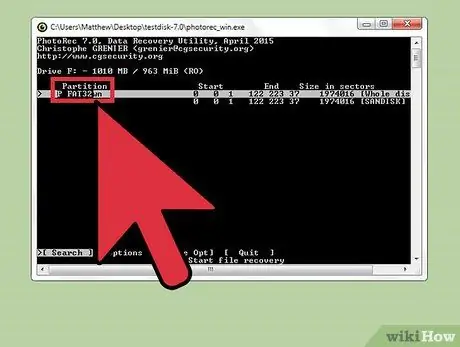
ደረጃ 10. የክፋይ ዓይነትን ይምረጡ ፣ ከዚያ Enter ን ይጫኑ።
ማክ የሚጠቀሙ ከሆነ “P Fat16> 32” ን ይምረጡ ፣ እና ዊንዶውስ የሚጠቀሙ ከሆነ “P Fat32” ን ይምረጡ። ይህ አማራጭ ፕሮግራሙ በ SD ካርድ ላይ ያለውን የስርዓት ማውጫ ለመቃኘት ያስችለዋል።
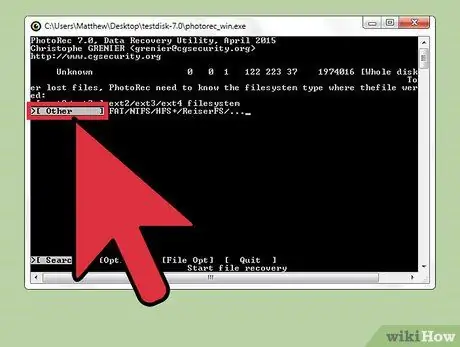
ደረጃ 11. የፋይል ስርዓቱን ዓይነት [ሌላውን] ይምረጡ እና ከዚያ Enter ን ይጫኑ።
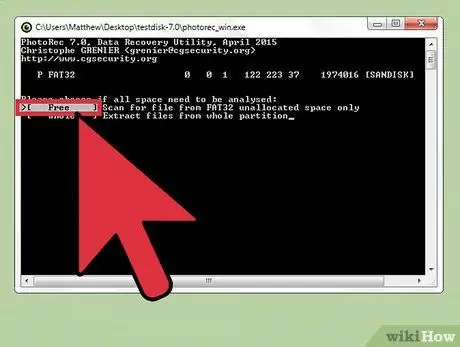
ደረጃ 12. በ Fat16 ወይም Fat32 ስርዓት ላይ ፋይሎችን ለመፈለግ ነፃ ይምረጡ።
የእርስዎ ኤስዲ ካርድ ከተበላሸ ሙሉውን ይምረጡ።
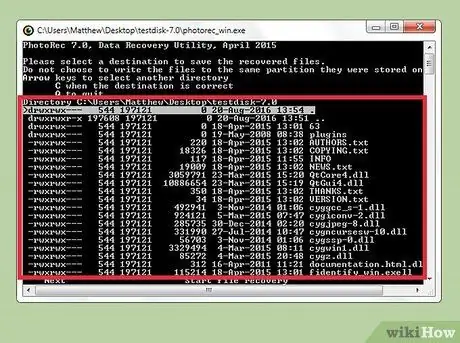
ደረጃ 13. የተመለሱ ፋይሎችን ለማስቀመጥ ቦታውን ለመምረጥ የቀስት ቁልፎቹን ይጠቀሙ።
- እንዲሁም ፋይሎችን ለማከማቸት አዲስ አቃፊ መፍጠር ይችላሉ።
- ፋይሎችን ወደ ኤስዲ ካርድ አያስቀምጡ።
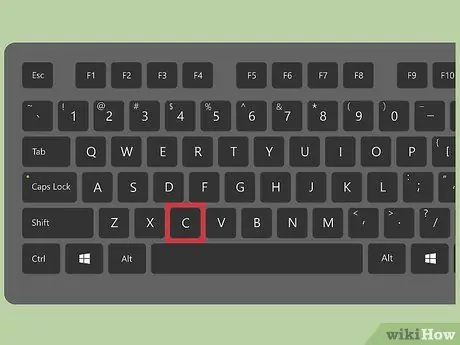
ደረጃ 14. የፋይል ማከማቻ ቦታን ከመረጡ በኋላ C ን ይጫኑ።
የፋይል መልሶ ማግኛ ሂደት ይጀምራል።

ደረጃ 15. የመልሶ ማግኛ ሂደቱ እስኪጠናቀቅ ድረስ ይጠብቁ።
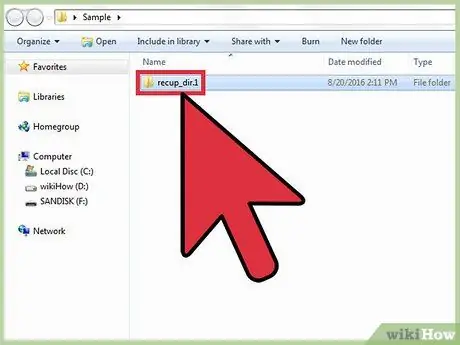
ደረጃ 16. የተመለሱትን ፋይሎች ለማየት እርስዎ ያስቀመጧቸውን አቃፊ ይክፈቱ።
ዘዴ 2 ከ 2 - ሬኩቫን ለዊንዶውስ መጠቀም
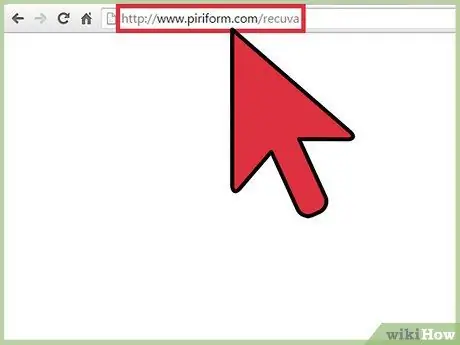
ደረጃ 1. ኦፊሴላዊውን የሬኩቫ ድር ጣቢያ ፣ ወይም ይህንን አገናኝ ይጎብኙ።
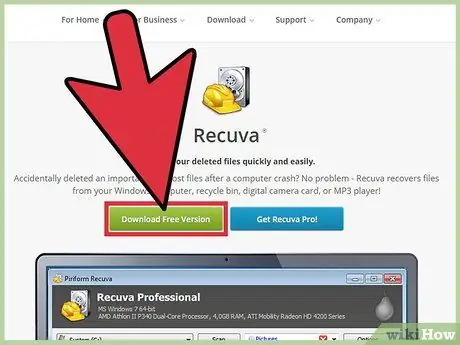
ደረጃ 2. አውርድ ነፃ ስሪትን ፣ ከዚያ ነፃ አውርድ የሚለውን ጠቅ ያድርጉ።
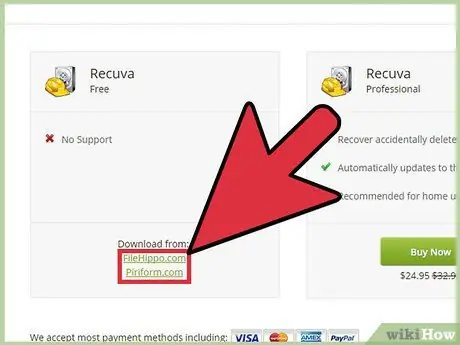
ደረጃ 3. FreeHippo.com ወይም Piriform.com ን ጠቅ ያድርጉ።
ወደ ተመረጠው ጣቢያ ይወሰዳሉ ፣ እና የማውረድ ሂደቱ ይጀምራል።
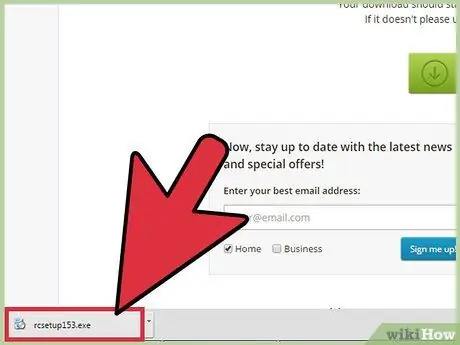
ደረጃ 4. ለመክፈት የወረደውን ፋይል ጠቅ ያድርጉ።
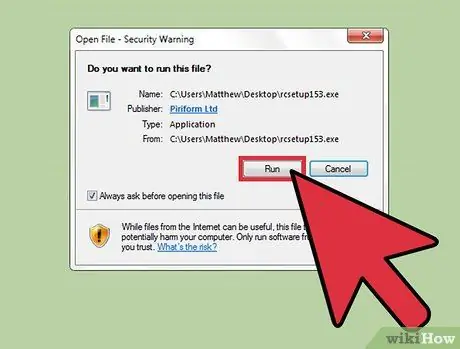
ደረጃ 5. አሂድ የሚለውን ይምረጡ።
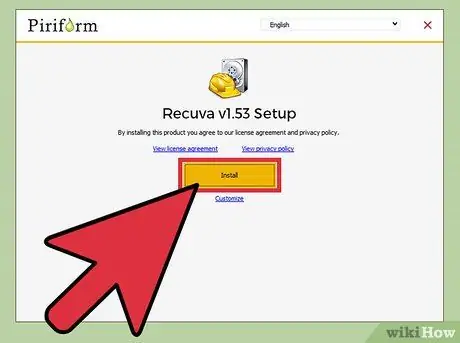
ደረጃ 6. እነዚህን ደረጃዎች በመከተል ሬኩቫን ይጫኑ።
- እሺን ጠቅ ያድርጉ።
- ቀጣይ የሚለውን ጠቅ ያድርጉ።
- የፍቃድ ስምምነቱን ያንብቡ ፣ ከዚያ እስማማለሁ የሚለውን ጠቅ ያድርጉ።
- ጫን የሚለውን ጠቅ ያድርጉ።
- የእይታ መግለጫ ማስታወሻዎች አማራጭን ምልክት ያንሱ ፣ ከዚያ ጨርስን ጠቅ ያድርጉ። ፕሮግራሙ በራስ -ሰር ይከፈታል።
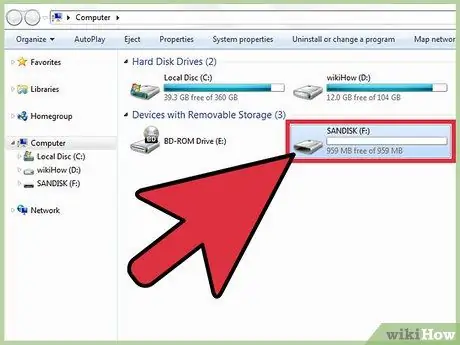
ደረጃ 7. የ SD ካርዱን በኮምፒተርዎ ውስጥ ያስገቡ።
ኤስዲ ካርዱን እንዲቀርጹ ከተጠየቁ ፈጣን ቅርጸት አማራጩን ይምረጡ ፣ ከዚያ ጀምርን ጠቅ ያድርጉ። የ SD ካርዱ ይዘቶች ይደመሰሳሉ ፣ ነገር ግን በላዩ ላይ ያለው ውሂብ እንደተጠበቀ ይቆያል።
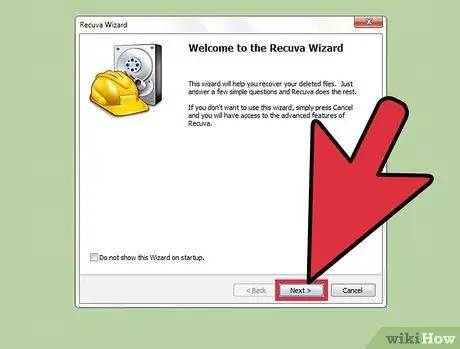
ደረጃ 8. ሬኩቫን ይክፈቱ ፣ ከዚያ የእንኳን ደህና መጡ ማያ ገጹን ለመዝጋት ቀጣይ የሚለውን ጠቅ ያድርጉ።
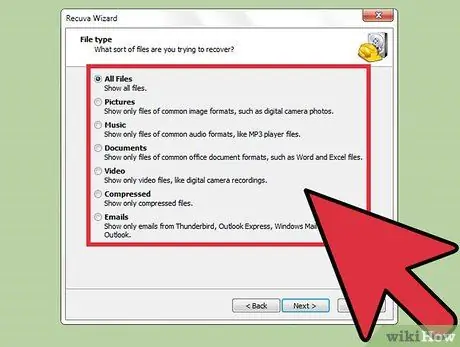
ደረጃ 9. ሊያገ wantቸው የሚፈልጓቸውን የፋይል አይነቶች ይምረጡ ፣ ከዚያ ቀጣይ የሚለውን ጠቅ ያድርጉ።
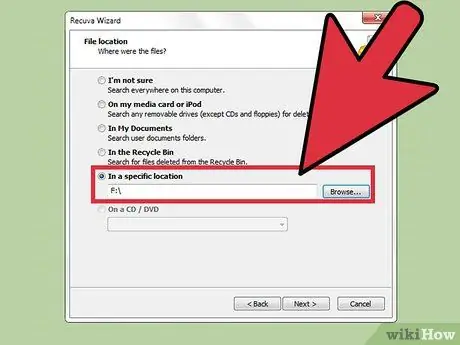
ደረጃ 10. የእርስዎን ኤስዲ ካርድ ይምረጡ።
በአንድ የተወሰነ ቦታ ላይ ጠቅ ያድርጉ ፣ ከዚያ አስስ የሚለውን ይምረጡ። በማያ ገጹ ላይ ባለው ዝርዝር ውስጥ ይሸብልሉ ፣ ከዚያ ተነቃይ ዲስክን ጠቅ ያድርጉ። አስፈላጊ ከሆነ DCIM ን ይምረጡ። ከዚያ በኋላ እሺን ጠቅ ያድርጉ እና ቀጣይ የሚለውን ጠቅ ያድርጉ።
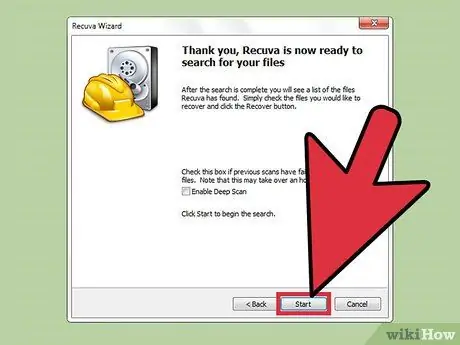
ደረጃ 11. ፕሮግራሙን ለማሄድ ጀምርን ጠቅ ያድርጉ።
የፋይል መልሶ ማግኛ ሂደት በማያ ገጹ ላይ ይታያል።
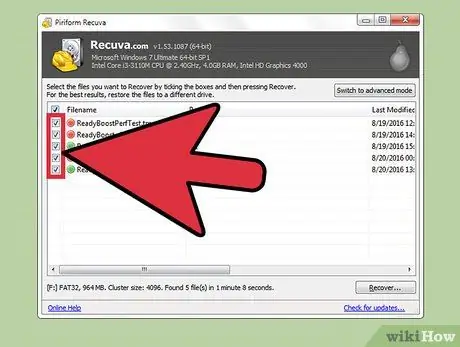
ደረጃ 12. ሊያገ wantቸው በሚፈልጓቸው ፋይሎች ላይ አመልካች ሳጥኖቹን ይፈትሹ።
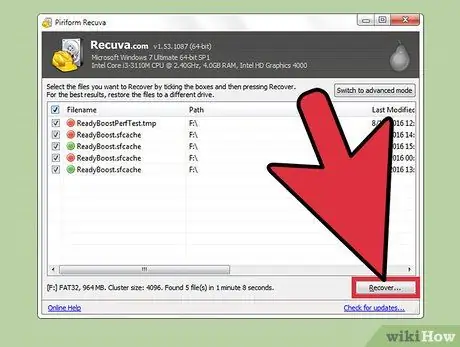
ደረጃ 13. መልሶ ማግኛን ጠቅ ያድርጉ።
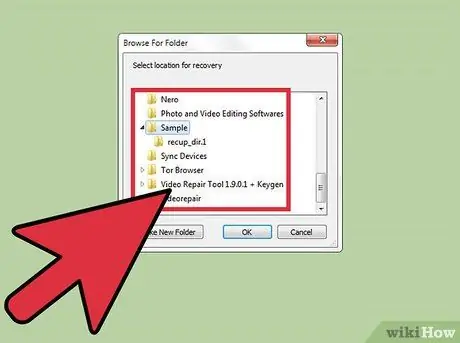
ደረጃ 14. የተመለሱ ፋይሎችን ለማስቀመጥ ቦታውን ይምረጡ ፣ ከዚያ እሺን ጠቅ ያድርጉ።
የተመለሱ ፋይሎች እርስዎ በመረጡት ቦታ ይቀመጣሉ።
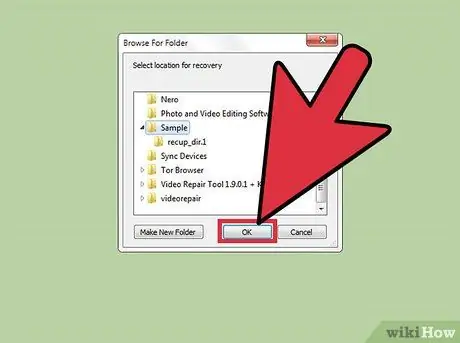
ደረጃ 15. የመልሶ ማግኛ ሂደቱ ከተጠናቀቀ በኋላ እሺን ጠቅ ያድርጉ።
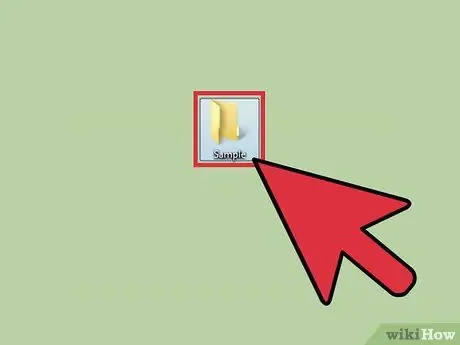
ደረጃ 16. የተመለሱ ፋይሎችን ለማየት እርስዎ ያስቀመጧቸውን አቃፊ ይክፈቱ።
ማስጠንቀቂያ
- የ SD ካርድን በግዴለሽነት ካስወገዱ በላዩ ላይ ያለው ውሂብ የተበላሸ ሊሆን ይችላል።
- ፋይሎችን መልሶ ለማግኘት እየተጠቀሙበት ያለው ኮምፒተር ከቫይረሶች ወይም ከሌሎች አጠራጣሪ ፕሮግራሞች ነፃ መሆኑን ያረጋግጡ።







